توفر أدوات التخطيط في Microsoft Excel طريقة ممتازة لرسم العلاقات المعروفة لـ أمر أو غير مرتب أزواج على منحنى المعايرة. أضف خط اتجاه إلى المخطط لإبراز خصائص الكيانات بقيمة واحدة معروفة فقط.
الخطوة 1: افتح مصدر البيانات
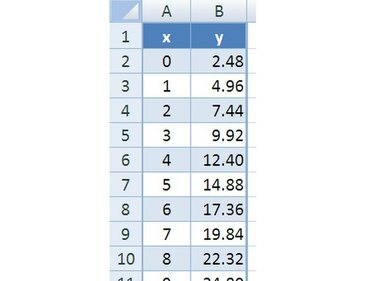
حقوق الصورة: رون برايس
افتح مصنف Excel الذي يحتوي على القيم "المعروفة" التي سيتم رسمها على منحنى المعايرة. رتب البيانات في أزواج تم إدخالها في زوج واحد إلى صف مع القيم الموجودة في الأعمدة المجاورة. يجب أن تحتوي أعمدة البيانات على عناوين مناسبة. قم بالفرز حسب أحد الأعمدة إذا كانت البيانات تتطلب ترتيبًا معينًا.
فيديو اليوم
الخطوة 2: إنشاء منحنى المعايرة

حقوق الصورة: رون برايس
قم بتمييز كافة البيانات التي سيتم استخدامها لمنحنى المعايرة. انقر فوق العنوان أعلى عمود البيانات الأيمن (المسمى بـ "x" في المثال). اضغط باستمرار على زر الماوس واسحب مؤشر الماوس لأسفل إلى الخلية الأخيرة في العمود الأيسر (المسمى "y" في المثال). حرر زر الماوس. انقر على إدراج علامة التبويب وانقر فوق مخطط مبعثر لعرض معرض أشكال المخططات المبعثرة الخاصة به. انقر على علامات فقط خيار لإنشاء مخطط مبعثر بعلامة تمثل كل زوج بيانات.
الخطوة 3: أضف خط اتجاه
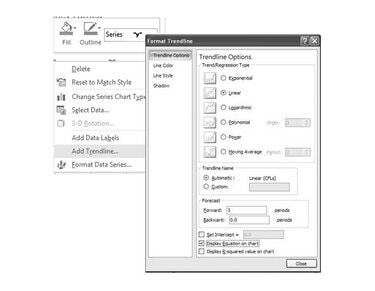
حقوق الصورة: رون برايس
لإضافة خط اتجاه إلى المخطط المبعثر ، انقر بزر الماوس الأيمن فوق منحنى البيانات الذي يمثل قيم "y" وحدد أضف خط الاتجاه من القائمة المنبثقة. في مربع الحوار تنسيق خط الاتجاه ، حدد خطي وانقر فوق قريب زر.
الخطوة 4: أكمل الرسم البياني
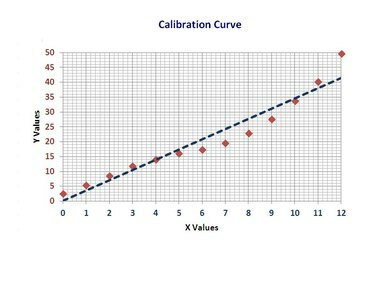
حقوق الصورة: رون برايس
لتغيير الشكل أو اختيار تنسيق مختلف للمخطط ، استخدم الخيارات المعروضة في علامة التبويب تصميم في شريط أدوات المخطط والتي تظهر عند تحديد المخطط وتنشيطه.




